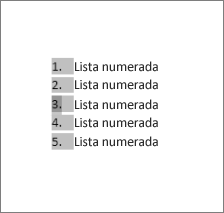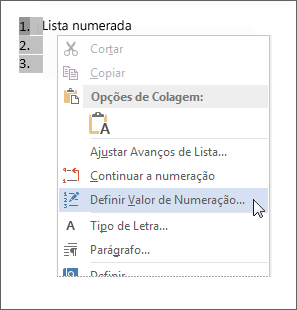Alterar a sequência de numeração numa lista pode causar dores de cabeça, mas utilize os seguintes passos e evitará problemas mais tarde:
-
Faça duplo clique nos números na lista. O texto não será apresentado selecionado.
-
Clique com o botão direito do rato no número que pretende alterar.
-
Clique em Definir Valor de Numeração.
-
Na caixa Definir valor como: utilize as setas para alterar o valor para o número pretendido.
Sugestão: Por mais tentador que seja alterar manualmente os números numa lista, não o faça. Utilize sempre as opções de comando para fazer as alterações. Se Word perder a noção do que fez, os problemas podem surgir quando quiser efetuar outras alterações à lista mais tarde.
Comece com 1.
Se quiser alterar qualquer número numa lista para 1, eis como:
-
Faça duplo clique nos números na lista. O texto não será apresentado selecionado.
-
Clique com o botão direito do rato no número que pretende iniciar uma nova lista.
-
Clique em Reiniciar em 1.